|
|
Windows 11ですべてのデスクトップに同じアプリを表示する方法 | ||
Windows 11ですべてのデスクトップに同じアプリを表示する方法 |
Q&A番号:025309 更新日:2025/05/22
|
Q&A番号:025309 更新日:2025/05/22 |
 | Windows 11で、すべてのデスクトップに同じアプリを表示する方法について教えてください。 |
 | 仮想デスクトップでは、作業しているデスクトップを問わず常時表示しておきたいアプリがある場合などに、作成したすべてのデスクトップに同じアプリを表示することができます。 |
仮想デスクトップでは、作業しているデスクトップを問わず常時表示しておきたいアプリがある場合などに、作成したすべてのデスクトップに同じアプリを表示することができます。
はじめに
仮想デスクトップでは、作成したすべてのデスクトップに同じアプリを表示することができます。
作業しているデスクトップを問わず常時表示しておきたいアプリがある場合などに、複数のデスクトップを行き来する操作が不要になります。
- デスクトップの背景やアイコンなどは、すべてのデスクトップで同じものが表示されます。
- アプリによっては、複数のデスクトップで同時に表示できない場合があります。
※ Windows 11のアップデート状況によって、画面や操作手順、機能などが異なる場合があります。
操作手順
Windows 11ですべてのデスクトップに同じアプリを表示するには、以下の操作手順を行ってください。
キーボードの「
 」(「Windows」キー)を押しながら「Tab」キーを押します。
」(「Windows」キー)を押しながら「Tab」キーを押します。表示したいアプリを右クリックし、「このウィンドウをすべてのデスクトップに表示する」をクリックします。
ここでは例として、デスクトップ2にあるPNG画像をすべてのデスクトップに表示します。
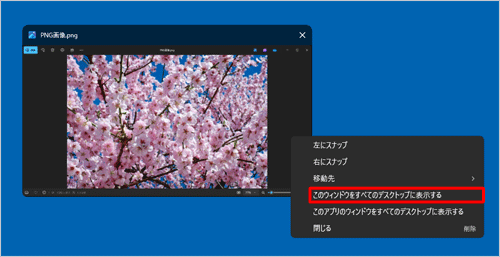
補足
アプリで開いているすべてのウィンドウを、すべてのデスクトップに表示する場合は、「このアプリのウィンドウをすべてのデスクトップに表示する」をクリックします。
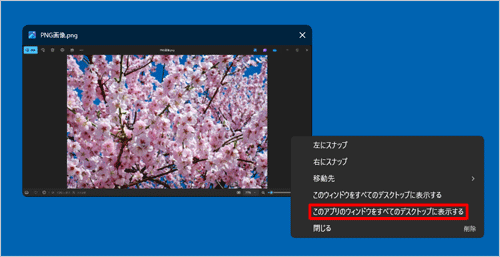
以上で操作完了です。
すべてのデスクトップに目的のアプリが表示されたことを確認してください。
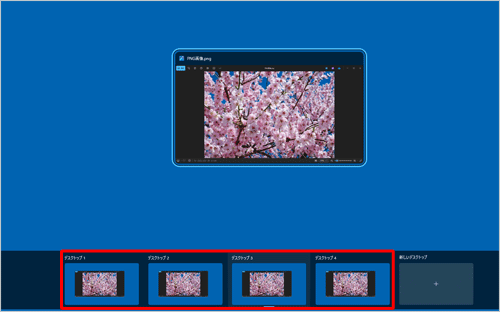
Q&Aをご利用いただきありがとうございます
この情報はお役に立ちましたか?
お探しの情報ではなかった場合は、Q&A検索から他のQ&Aもお探しください。
 Q&A検索 - トップページ
Q&A検索 - トップページ
 パソコン用語集
パソコン用語集
|
|
|


 Windows 10ですべてのデスクトップに同じアプリを表示する方法
Windows 10ですべてのデスクトップに同じアプリを表示する方法








